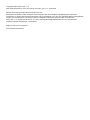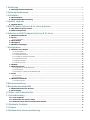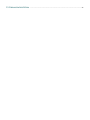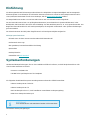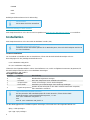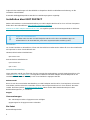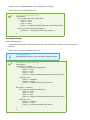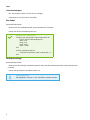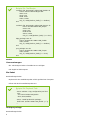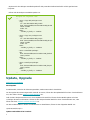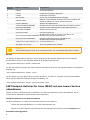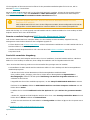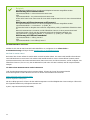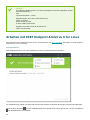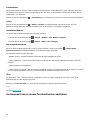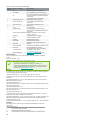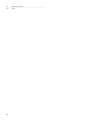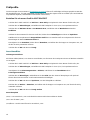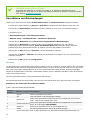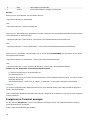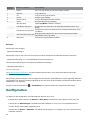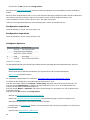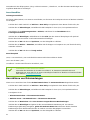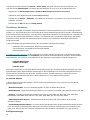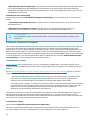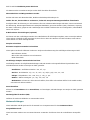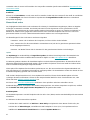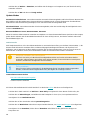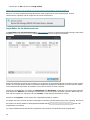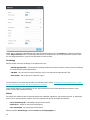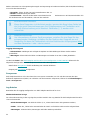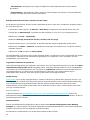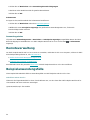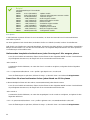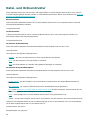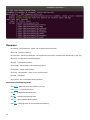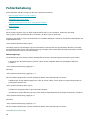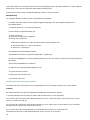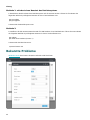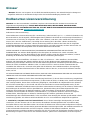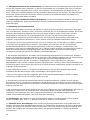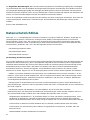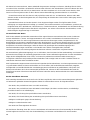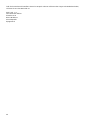Copyright ©2021 ESET, spol. s r.o.
ESET Endpoint Antivirus 8 for Linux wurde von ESET, spol. s r.o. entwickelt.
Nähere Informationen finden Sie unter www.eset.com.
Alle Rechte vorbehalten. Kein Teil dieser Dokumentation darf ohne schriftliche Einwilligung des Verfassers
reproduziert, in einem Abrufsystem gespeichert oder in irgendeiner Form oder auf irgendeine Weise weitergegeben
werden, sei es elektronisch, mechanisch, durch Fotokopien, Aufnehmen, Scannen oder auf andere Art.
ESET, spol. s r.o. behält sich das Recht vor, ohne vorherige Ankündigung an jedem der hier beschriebenen
Software-Produkte Änderungen vorzunehmen.
Support: www.eset.com/support
Versionsstand 06.05.2021

1 Einführung 1 .....................................................................................................................................................
1.1 Wichtige Systemfunktionen 1 ...................................................................................................................
2 Systemanforderungen 1 ............................................................................................................................
3 Installation 2 .....................................................................................................................................................
3.1 Deinstallation 3 ...........................................................................................................................................
3.2 Massenhafte Bereitstellung 3 ...................................................................................................................
4 Update, Upgrade 7 ........................................................................................................................................
4.1 Update-Mirror 9 ...........................................................................................................................................
5 ESET Endpoint Antivirus 8 for Linux aktivieren 10 ......................................................................
5.1 Wo finde ich meine Lizenz? 11 ..................................................................................................................
5.2 Aktivierungsstatus 11 ................................................................................................................................
6 Arbeiten mit ESET Endpoint Antivirus 8 for Linux 12 .................................................................
6.1 Benutzeroberfläche 12 ...............................................................................................................................
6.2 Scans 13 .......................................................................................................................................................
6.2.1 Ausschlussfilter 16 .......................................................................................................................................
6.3 Quarantäne 17 .............................................................................................................................................
6.4 Ereignisse 18 ...............................................................................................................................................
6.5 Benachrichtigungen 19 ..............................................................................................................................
7 Konfiguration 19 ..............................................................................................................................................
7.1 Malware Scan Engine 20 ............................................................................................................................
7.1.1 Ausschlussfilter 21 .......................................................................................................................................
7.1.2 Echtzeit-Dateischutz 22 ................................................................................................................................
7.1.3 ThreatSense-Parameter 23 ............................................................................................................................
7.1.3.1 Zusätzliche ThreatSense-Parameter 25 ...........................................................................................................
7.1.4 Cloudbasierter Schutz 25 ...............................................................................................................................
7.1.5 Malware-Prüfungen 26 ..................................................................................................................................
7.1.6 Shared local cache 27 ..................................................................................................................................
7.2 Update 27 .....................................................................................................................................................
7.3 Medienkontrolle 28 .....................................................................................................................................
7.3.1 Regel-Editor für die Medienkontrolle 29 .............................................................................................................
7.3.2 Gerätegruppen 30 .......................................................................................................................................
7.3.3 Hinzufügen von Regeln für die Medienkontrolle 30 ...............................................................................................
7.4 Tools 32 ........................................................................................................................................................
7.4.1 Proxyserver 32 ...........................................................................................................................................
7.4.2 Log-Dateien 32 ...........................................................................................................................................
7.5 Benutzeroberfläche 33 ...............................................................................................................................
7.5.1 Anwendungsstatus 34 ..................................................................................................................................
8 Remoteverwaltung 34 .................................................................................................................................
9 Beispielanwendungsfälle 34 .....................................................................................................................
9.1 Modulinformationen abrufen 34 ...............................................................................................................
9.2 Scan planen 35 ............................................................................................................................................
10 Datei- und Ordnerstruktur 36 ...............................................................................................................
11 Fehlerbehebung 38 .....................................................................................................................................
11.1 Logs sammeln 38 ......................................................................................................................................
11.2 Verwenden des noexec-Flags 38 ............................................................................................................
11.3 Echtzeit-Schutz kann nicht gestartet werden 39 ................................................................................
12 Bekannte Probleme 40 .............................................................................................................................
13 Glossar 41 ........................................................................................................................................................
14 Endbenutzer-Lizenzvereinbarung 41 ................................................................................................

1
Einführung
Die leistungsstarke ESET-Erkennungsroutine bietet eine beispiellose Scangeschwindigkeit und herausragende
Erkennungsraten in Kombination mit minimalem Ressourcenverbrauch. Damit ist ESET Endpoint Antivirus 8 for
Linux (EEAU) die ideale Wahl für alle Linux-Desktops, die die Systemanforderungen erfüllen.
Die Hauptfunktionen werden vom On-Demand-Scanner und vom Echtzeit-Scanner abgedeckt.
Der On-Demand-Scanner kann von privilegierten Benutzern (normalerweise ein Systemadministrator) in der
Befehlszeile, ESET PROTECT oder durch das Scheduling-Tool des Betriebssystems (z. B. cron) gestartet werden. Der
Begriff On-Demand bezieht sich auf Dateisystemobjekte, die aufgrund von Benutzer- oder Systemanforderungen
gescannt werden.
Der Echtzeit-Scanner wird bei jedem Zugriffsversuch auf Dateisystemobjekte aufgerufen.
Wichtige Systemfunktionen
• Echtzeit-Scan mit dem ressourcenschonenden ESET-Kernelmodul
• Umfassende Scan-Logs
• Neu gestaltete, benutzerfreundliche Einrichtung
• Quarantäne
• Desktophinweise
• Verwaltbar mit ESET PROTECT
Systemanforderungen
Hardwaremindestanforderungen, die vor der Installation erfüllt sein müssen, um ESET Endpoint Antivirus 8 for
Linux korrekt ausführen zu können:
• Prozessor: Intel/AMD x64
• 700 MB freier Speicherplatz auf der Festplatte
Die folgenden 64-Bit-Betriebssysteme wurden getestet und werden offiziell unterstützt:
• Ubuntu Desktop 18.04 LTS 64-bit
• Ubuntu Desktop 20.04 LTS
• Red Hat Enterprise Linux 7, 8 mit installierter unterstützter Desktopumgebung.
• SUSE Linux Enterprise Desktop 15
AWS-Kernel
Linux-Distributionen mit AWS-Kernel werden nicht unterstützt.
Unterstützte Desktopumgebungen:

2
• GNOME
• KDE
• XFCE
Beliebiges Gebietsschema mit UTF-8-Encoding
Secure Boot
Secure Boot wird nicht unterstützt.
Remoteverwaltung mit ESET PROTECT
ESET Endpoint Antivirus 8 for Linux ist auch kompatibel mit ESET Security Management Center v7.1 und höher.
Installation
ESET Endpoint Antivirus 8 for Linux wird als Binärdatei verteilt (.bin).
Betriebssystem aktualisieren
Installieren Sie die aktuellsten Updates für Ihr Betriebssystem, bevor Sie ESET Endpoint Antivirus 8
for Linux installieren.
Terminal-Installation
Um Ihr Produkt zu installieren oder zu aktualisieren, führen Sie das ESET-Distributionsskript mit root-
Berechtigungen für Ihre jeweilige BS-Distribution aus:
• ./eea-<VERSION>.x86_64.bin
• sh ./eea-<VERSION>.x86_64.bin
Führen Sie den folgenden Befehl in einem Terminalfenster aus, um die verfügbaren Parameters (Argumente) für
die ESET Endpoint Antivirus 8 for Linux-Binärdatei anzuzeigen:
./eea-<VERSION>.x86_64.bin -h
Verfügbare Parameter
Kurzform Langform Beschreibung
-h --help Befehlszeilenargumente anzeigen
-n --no-install Nach dem Entpacken keine Installation durchführen
-y --accept-license Lizenz nicht anzeigen, Lizenz wurde akzeptiert
-f --force-install Installation per Paket-Manager ohne Nachfrage erzwingen
-u --unpack-ertp-sources
Quellen des Kernelmoduls für den ESET Echtzeit-Dateischutz entpacken,
keine Installation ausführen
.deb-Installationspaket abrufen
Um das passende .deb-Installationspaket für Ihr BS abzurufen, führen Sie das ESET-
Distributionsskript mit dem Befehlszeilenargument „-n“ aus:
sudo ./eea-<VERSION>.x86_64.bin -n
oder
sudo sh ./eea-<VERSION>.x86_64.bin -n
Um die Abhängigkeiten des Installationspakets anzuzeigen, führen Sie einen der folgenden Befehle aus:
• dpkg -I <deb package>
• rpm -qRp <rpm package>

3
Folgen Sie den Anweisungen auf dem Bildschirm. Akzeptieren Sie die Produktlizenzvereinbarung, um die
Installation abzuschließen.
Eventuelle Abhängigkeitsprobleme werden im Installationsprogramm angezeigt.
Installation über ESET PROTECT
Weitere Informationen zur Remotebereitstellung von ESET Endpoint Antivirus 8 for Linux auf Ihren Computern
finden Sie in der Onlinehilfe zur ESET PROTECT-Software-Installation.
Aktivieren Sie ESET Endpoint Antivirus 8 for Linux, um reguläre Updates der Erkennungsmodule zu aktivieren.
Apps von Drittanbietern
Sie finden eine Liste der von ESET Endpoint Antivirus 8 for Linux verwendeten Apps von
Drittanbietern in der Datei NOTICE_mode unter /opt/eset/eea/doc/modules_notice/.
Deinstallation
Um Ihr ESET-Produkt zu deinstallieren, führen Sie den Befehl zum Entfernen der Pakete für Ihre Linux-Distribution
als Superuser in einem Terminalfenster aus.
Ubuntu/Debian-basierte Distributionen:
• apt remove eea
Red Hat-basierte Distributionen:
• yum remove eea
• rpm -e eea
Massenhafte Bereitstellung
Dieser Abschnitt enthält eine Übersicht über die massenhafte Bereitstellung von ESET Endpoint Antivirus 8 for
Linux mit Puppet, Chef und Ansible. Die folgenden Codeblocks enthalten lediglich einfache Beispiele für die
Installation der Pakete und müssen je nach Linux-Distribution angepasst werden.
Paketauswahl
Bevor Sie mit der massenhaften Bereitstellung von ESET Endpoint Antivirus 8 for Linux beginnen, müssen Sie
entscheiden, welches Paket Sie verwenden möchten. ESET Endpoint Antivirus 8 for Linux wird als .bin-Paket
verteilt. Sie können jedoch das deb/rpm-Paket abrufen indem Sie das ESET-Distributionsskript mit dem
Befehlszeilenargument „-n“ ausführen.
Puppet
Voraussetzungen
• bin- oder deb/rpm-Paket auf puppet-master verfügbar
• puppet-agent ist mit puppet-master verbunden
Bin-Paket
Bereitstellungsschritte:

4
• Kopieren Sie das Installationspaket auf die gewünschten Computer.
• Führen Sie das bin-Installationspaket aus.
Beispiel für Puppet-Manifest
node default {
file {"/tmp/eea-8.0.1081.0.x86_64.bin":
mode => "0700",
owner => "root",
group => "root",
source => "puppet:///modules/eea/eea-8.0.1081.0.x86_64.bin"
}
exec {"Execute bin package installation":
command => '/tmp/eea-8.0.1081.0.x86_64.bin -y -f'
}
}
Deb/rpm package
Bereitstellungsschritte:
• Kopieren Sie das deb/rpm-Installationspaket für die passende Distributionsfamilie auf die gewünschten
Computer.
• Führen Sie das deb/rpm-Installationspaket aus.
Abhängigkeiten
Abhängigkeiten müssen vor der Installation aufgelöst werden.
Beispiel für Puppet-Manifest
node default {
if $osfamily == 'Debian' {
file {"/tmp/eea-8.0.1081.0.x86_64.deb":
mode => "0700",
owner => "root",
group => "root",
source => "puppet:///modules/eea/eea-8.0.1081.0.x86_64.deb"
}
package {"eea":
ensure => "installed",
provider => 'dpkg',
source => "/tmp/eea-8.0.1081.0.x86_64.deb"
}
}
if $osfamily == RedHat {
file {"/tmp/eea-8.0.1081.0.x86_64.rpm":
mode => "0700",
owner => "root",
group => "root",
source => "puppet:///modules/eea/eea-8.0.1081.0.x86_64.rpm"
}
package {"eea":
ensure => "installed",
provider => 'rpm',
source => "/tmp/eea-8.0.1081.0.x86_64.rpm"
}
}
}

5
Chef
Voraussetzungen
• bin- oder deb/rpm-Paket auf Chef-Server verfügbar
• Chef-Client ist mit Chef-Server verbunden
Bin-Paket
Bereitstellungsschritte:
• Kopieren Sie das Installationspaket auf die gewünschten Computer.
• Führen Sie das bin-Installationspaket aus.
Beispiel für Chef-Recipe
cookbook_file '/tmp/eea-8.0.1084.0.x86_64.bin' do
source 'eea-8.0.1084.0.x86_64.bin'
owner 'root'
group 'root'
mode '0700'
action :create
end
execute 'package_install' do
command '/tmp/eea-8.0.1084.0.x86_64.bin -y -f'
end
Deb/rpm package
Bereitstellungsschritte:
• Kopieren Sie das deb/rpm-Installationspaket für die passende Distributionsfamilie auf die gewünschten
Computer.
• Führen Sie das deb/rpm-Installationspaket aus.
Abhängigkeiten
Abhängigkeiten müssen vor der Installation aufgelöst werden.

6
Beispiel für Chef-Recipe
cookbook_file '/tmp/eea-8.0.1084.0.x86_64.deb' do
source 'eea-8.0.1084.0.x86_64.deb'
owner 'root'
group 'root'
mode '0700'
action :create
only_if { node['platform_family'] == 'debian'}
end
cookbook_file '/tmp/eea-8.0.1084.0.x86_64.rpm' do
source 'eea-8.0.1084.0.x86_64.rpm'
owner 'root'
group 'root'
mode '0700'
action :create
only_if { node['platform_family'] == 'rhel'}
dpkg_package 'eea' do
source '/tmp/eea-8.0.1084.0.x86_64.deb'
action :install
only_if { node['platform_family'] == 'debian'}
end
rpm_package 'eea' do
source '/tmp/eea-8.0.1084.0.x86_64.rpm'
action :install
only_if { node['platform_family'] == 'rhel'}
end
Ansible
Voraussetzungen
• bin- oder deb/rpm-Paket auf Ansible-Server verfügbar
• ssh-Zugriff auf Zielcomputer
Bin-Paket
Bereitstellungsschritte:
• Kopieren Sie das Installationspaket auf die gewünschten Computer.
• Führen Sie das bin-Installationspaket aus.
Beispiel für Playbook-Task
....
- name: "INSTALL: Copy configuration json files"
copy:
src: eea-8.0.1084.0.x86_64.bin
dest: /home/ansible/
- name : "Install product bin package"
shell: bash ./eea-8.0.1084.0.x86_64.bin -y -f -g
.....
Deb/rpm package
Bereitstellungsschritte:

7
• Kopieren Sie das deb/rpm-Installationspaket für die passende Distributionsfamilie auf die gewünschten
Computer.
• Führen Sie das deb/rpm-Installationspaket aus.
Beispiel für Playbook-Task
....
- name: "Copy deb package to VM"
copy:
src: ./eea-8.0.1085.0.x86_64.deb
dest: /home/ansible/eea-8.0.1085.0.x86_64.deb
owner: ansible
mode: a+r
when:
- ansible_os_family == "Debian"
- name: "Copy rom package to VM"
copy:
src: ./eea-8.0.1085.0.x86_64.rpm
dest: /home/ansible/eea-8.0.1085.0.x86_64.rpm
owner: ansible
mode: a+r
when:
- ansible_os_family == "RedHat"
- name: "Install deb package"
apt:
deb: /home/ansible/eea-8.0.1085.0.x86_64.deb
state: present
when:
- ansible_os_family == "Debian"
- name: "Install rpm package"
apt:
deb: /home/ansible/eea-8.0.1085.0.x86_64.rpm
state: present
when:
- ansible_os_family == "RedHat"
....
Update, Upgrade
Abkürzung zum Upgrade
Modulupdate
Produktmodule, inklusive der Erkennungsmodule, werden automatisch aktualisiert.
Um das Update des Erkennungsmoduls manuell zu starten, führen Sie den Updatebefehl in einem Terminalfenster
aus, oder führen Sie das Update im ESET PROTECT aus.
Falls ein ESET Endpoint Antivirus 8 for Linux-Update nicht stabil ist, können Sie das Modul-Update auf einen
vorherigen Zustand zurücksetzen. Führen Sie den entsprechenden Befehl in einem Terminalfenster aus, oder
führen Sie einen Rollback mit ESET PROTECT aus.
Um alle Produktmodule in einem Terminalfenster zu aktualisieren, führen Sie den folgenden Befehl aus:
/opt/eset/eea/bin/upd -u
Update und Rollback im Terminal

8
Optionen -
Kurzform
Optionen - Langform Beschreibung
-u --update Module aktualisieren
-c --cancel Download von Modulen abbrechen
-e --resume Updatesperre aufheben
-l --list-modules Version der verwendeten Module anzeigen
-r --rollback=WERT
Rollback auf den ältesten Snapshot des Scanner-Moduls und
sämtliche Updates für VALUE Stunden blockieren
--server=ADRESSE Adresse des Updateservers
--username=BENUTZERNAME Benutzername für die Authentifizierung des Update-Anrechts
--password=PASSWORT Passwort für die Authentifizierung des Update-Anrechts
--proxy-addr=ADRESSE Adresse des Proxyservers
--proxy-port=PORT Port des Proxyservers
--proxy-username=BENUTZERNAME
Benutzername für den Proxyserver, falls dieser mit
Benutzername/Passwort geschützt ist
--proxy-password=PASSWORT
Passwort für den Proxyserver, falls dieser mit
Benutzername/Passwort geschützt ist
--update-server-type=UPDATE_TYP Art des Updateservers
--list-update-server-type Arten von Updateservern auflisten
Wichtig
Das upd-Hilfsprogramm kann nicht verwendet werden, um die Produktkonfiguration zu ändern.
Beispiel
Um Updates für 48 Stunden auszusetzen und ein Rollback auf den ältesten Snapshot des Scanner-Moduls
durchzuführen, führen Sie den folgenden Befehl als privilegierter Benutzer aus:
sudo /opt/eset/eea/bin/upd --update --rollback=48
Um die automatischen Updates des Scanner-Moduls fortzusetzen, führen Sie den folgenden Befehl als privilegierter
Benutzer aus:
sudo /opt/eset/eea/bin/upd --update --cancel
Um ein Update von einem Mirror-Server unter der IP-Adresse „192.168.1.2“ und dem Port 2221 durchzuführen,
führen Sie den folgenden Befehl als privilegierter Benutzer aus:
sudo /opt/eset/eea/bin/upd --update --server=192.168.1.2:2221
ESET Endpoint Antivirus für Linux (EEAU) auf eine neuere Version
aktualisieren
Neuere Versionen von EEAU werden veröffentlicht, um Verbesserungen oder Patches durchzuführen, die ein
automatisches Update der Programmmodule nicht leisten kann.
Welche Produktversion ist aktuell installiert?
Um die Produktversion von EEAU herauszufinden, haben Sie zwei Optionen:
1.Führen Sie /opt/eset/eea/lib/egui -v in einem Terminalfenster aus.
2.Sehen Sie in ESET PROTECT (ehemals ESET Security Management Center) im Bereich Computer nach.
Durchführen des Upgrades?

9
Für ein Upgrade auf eine neuere Version führen Sie ein passendes Installationspaket für Ihr BS aus, wie im
Abschnitt Installation beschrieben.
Wenn Sie ESET Endpoint Antivirus 8 for Linux über ESET PROTECT verwalten, können Sie das Upgrade mit dem
Task Software-Installation oder unter Dashboard > ESET-Anwendungen > Rechtsklick auf ESET Endpoint
Antivirus 8 for Linux > Installierte ESET-Produkte aktualisieren starten.
Direktes Upgrade von ESET NOD32 Antivirus 4 Business Edition for Linux
Desktop nicht möglich
ESET Endpoint Antivirus 8 for Linux ist ein völlig neues Produkt, dessen Konfiguration nicht mit der
Konfiguration von ESET NOD32 Antivirus 4 Business Edition for Linux Desktop kompatibel ist.
Gehen Sie wie folgt vor, um ein Upgrade von ESET NOD32 Antivirus 4 Business Edition for Linux Desktop auf ESET
Endpoint Antivirus 8 for Linux durchzuführen.
Remote verwaltete Umgebung (ESET Security Management Center)
Falls Sie ESET NOD32 Antivirus 4 Business Edition for Linux Desktop remote verwalten, zeigt ESET Security
Management Center keinen Hinweis für das verfügbare Upgrade an.
1.Führen Sie den Task Software-Deinstallation auf den vorhandenen Installationen von ESET NOD32 Antivirus 4
Business Edition for Linux Desktop aus.
2.Stellen Sie ESET Endpoint Antivirus 8 for Linux mit dem Task Software-Installation remote auf Ihren
Computern bereit.
Persönlich verwaltete Umgebung
Wenn Sie versuchen, ESET Endpoint Antivirus 8 for Linux zu installieren, ohne ESET NOD32 Antivirus 4 Business
Edition for Linux Desktop zu entfernen, dann schlägt die Installation mit der folgenden Nachricht fehl:
"Error: Previous ESET Security product must be uninstalled first, package won't be installed."
1.Deinstallieren Sie ESET NOD32 Antivirus 4 Business Edition for Linux Desktop mit dem heruntergeladenen
Installationsprogramm.
i.Klicken Sie mit der rechten Maustaste auf die heruntergeladene Installationsdatei
(eset_nod32av_64bit_<languge_code>.linux), klicken Sie auf die Registerkarte Eigenschaften >
Berechtigungen, aktivieren Sie die Option Ausführung von Datei als Programm zulassen und
schließen Sie das Fenster.
ii.Doppelklicken Sie auf das Installationsprogramm, um das Setup für ESET NOD32 Antivirus zu starten.
iii.Klicken Sie auf Weiter, wählen Sie ESET NOD32 Antivirus von Ihrem Computer entfernen aus und
klicken Sie auf weiter.
iv.Wählen Sie im Listenfeld Wählen Sie eine der Optionen die Option Keiner der genannten Punkte
aus.
v.Geben Sie „Upgrade auf ESET Endpoint Antivirus 8 for Linux“ unter Sonstige zusätzliche Daten ein und
klicken Sie auf Weiter und dann auf Deinstallieren.
vi. Click Sie nach Abschluss der Deinstallation auf Fertig stellen und dann auf Ja, um den Computer neu zu
starten.
2.Installieren Sie ESET Endpoint Antivirus 8 for Linux.
Update-Mirror

10
Mit verschiedenen ESET-Sicherheitsprodukten (ESET PROTECT, ESET Endpoint Antivirus usw.) haben Sie die
Möglichkeit, Kopien der Update-Dateien zu erstellen. Diese können Sie dann zur Aktualisierung anderer
Workstations im Netzwerk verwenden. Das Verwenden eines Update-Mirrors - das Vorhalten von Kopien der
Update-Dateien im lokalen Netzwerk - kann vorteilhaft sein, da die Dateien dann nicht von allen
Arbeitsplatzcomputern einzeln über das Internet heruntergeladen werden müssen. Updates werden auf den lokalen
Mirror-Server heruntergeladen und von dort an die Arbeitsstationen verteilt. Die Internetverbindung wird erheblich
entlastet. Das Aktualisieren der Clientcomputer von einem Update-Mirror optimiert die Lastenverteilung im
Netzwerk und entlastet Internetverbindungen.
ESET Endpoint Antivirus 8 for Linux für die Verwendung eines
Update-Mirrors konfigurieren
1.Klicken Sie in ESET PROTECT auf Policies > Neue Policy und geben Sie einen Namen für die Policy ein.
2.Klicken Sie auf Einstellungen, und wählen Sie ESET Endpoint for Linux (V7+) im Dropdownmenü aus.
3.Klicken Sie auf Update > Primärer Server.
4.Deaktivieren Sie den Schalter neben Automatisch auswählen im Abschnitt Einfach.
5.Geben Sie im Feld Updateserver die URL-Adresse des Mirror-Servers in einem der folgenden Formate ein:
• http://<IP>:<port>
• http://<hostname>:<port>
6.Geben Sie den entsprechenden Benutzernamen und das Passwort ein.
7.Klicken Sie auf Weiter > Zuweisen, und wählen Sie die Gruppe von Computern aus, auf die Sie die Policy
anwenden möchten.
8.Klicken Sie auf OK und dann auf Fertig stellen.
Falls in Ihrem Netzwerk mehrere Mirror-Server verfügbar sind, wiederholen Sie die genannten Schritte, um die
sekundären Updateserver zu konfigurieren.
ESET Endpoint Antivirus 8 for Linux aktivieren
Aktivieren Sie Ihr Exemplar von ESET Endpoint Antivirus 8 for Linux mit einer Lizenz, die Sie von Ihrem ESET-
Distributor erhalten haben.
Mit Terminal aktivieren
Führen Sie das Hilfsprogramm /opt/eset/eea/sbin/lic als privilegierter Benutzer aus, um ESET Endpoint Antivirus 8
for Linux in einem Terminalfenster zu aktivieren.
Syntax: /opt/eset/eea/sbin/lic[OPTIONEN]

11
Beispiele
Die folgenden Befehle müssen von einem privilegierten Benutzer ausgeführt werden.
Aktivierung mit Lizenzschlüssel
/opt/eset/eea/sbin/lic -k XXXX-XXXX-XXXX-XXXX-XXXX
oder
/opt/eset/eea/sbin/lic --key XXXX-XXXX-XXXX-XXXX-XXXX
wobei XXXX-XXXX-XXXX-XXXX-XXXX für Ihren ESET Endpoint Antivirus 8 for Linux-Lizenzschlüssel
steht.
Aktivierung mit Benutzername und Passwort
Die folgenden Befehle müssen von einem privilegierten Benutzer ausgeführt werden:
/opt/eset/eea/sbin/lic -u <username> -p <public_id>
Der Benutzer wird zur Eingabe des Passworts aufgefordert. public_id enthält die öffentliche Lizenz-
ID.
Wenn Sie Benutzername, Passwort und die öffentliche Lizenz-ID in einer password.txt-Datei
gespeichert haben, führen Sie den folgenden Befehl als privilegierter Benutzer aus:
cat password.txt | /opt/eset/eea/sbin/lic -u <username> -p <public_id> --stdin-pass
Aktivierung mit Offline-Lizenzdatei
/opt/eset/eea/sbin/lic -f offline_license.lf
oder
/opt/eset/eea/sbin/lic -FILE=offline_license.lf
Mit ESET PROTECT aktivieren
Melden Sie sich bei der ESET PROTECT-Web-Oberfläche an, navigieren Sie zu Client-Tasks >
Produktaktivierung und folgen Sie den Anweisungen zur Produktaktivierung.
Wo finde ich meine Lizenz?
Beim Kauf Ihrer Lizenz sollten Sie zwei E-Mails von ESET erhalten haben. Die erste E-Mail enthält Informationen
zum ESET Business Account-Portal. Die zweite E-Mail enthält Details zu Ihrem Lizenzschlüssel (XXXXX-XXXXX-
XXXXX-XXXXX-XXXXX) oder Ihrem Benutzernamen (EAV-xxxxxxxxxx) und Ihrem Passwort, soweit verfügbar, Ihre
öffentliche Lizenz-ID (xxx-xxx-xxx), den Produktnamen (oder eine Liste der Produkte) und die entsprechenden
Mengen.
Ich habe einen Benutzernamen und ein Passwort
Falls Sie einen Benutzernamen und ein Passwort haben, können Sie sie auf der entsprechenden
Konvertierungsseite im ESET Business Account zu einem Lizenzschlüssel konvertieren:
https://eba.eset.com/LicenseConverter
Aktivierungsstatus überprüfen
Mit dem Hilfsprogramm lic können Sie den Aktivierungsstatus und die Gültigkeit der Lizenz anzeigen. Führen Sie
die folgenden Befehle als privilegierter Benutzer aus:
Syntax: /opt/eset/eea/sbin/lic[OPTIONEN]

12
Beispiel
Die folgenden Befehle müssen von einem privilegierten Benutzer ausgeführt werden:
/opt/eset/eea/sbin/lic -s
oder
/opt/eset/eea/sbin/lic --status
Beispielausgabe, wenn das Produkt aktiviert ist:
Status: Activated
Public Id: ABC-123-DEF
License Validity: 2020-03-29
Ausgabe, wenn das Produkt nicht aktiviert ist:
Status: Not activated
Arbeiten mit ESET Endpoint Antivirus 8 for Linux
Nach Abschluss der Installation können Sie ein Terminalfenster oder ESET PROTECT verwenden, um ESET Endpoint
Antivirus 8 for Linux zu steuern.
Benutzeroberfläche
ESET Endpoint Antivirus 8 for Linux enthält eine einfache grafische Benutzeroberfläche.
Der Startbildschirm enthält eine Übersicht über den Schutzstatus sowie über Warnungen und Benachrichtigungen.
Wenn Sie über das Menü zu einem beliebigen Bildschirm gelangt sind, können Sie mit der „Zurück“-Schaltfläche
zum Startbildschirm zurückkehren.

13
Schutzstatus
Wenn keine Probleme vorliegen, wird der allgemeine Schutzstatus (Startbildschirm) in grün angezeigt. Wenn der
Schutzstatus Ihres Systems verbesserungsfähig ist oder bei einem unzureichenden Schutzstatus wird der Status
stattdessen in rot angezeigt.
Klicken Sie auf das Menüsymbol > Schutzstatus, um ausführliche Informationen zum Schutzstatus anzuzeigen.
Update
Klicken Sie auf das Menüsymbol > Admin > Update, um Modul-Updates manuell zu starten. Auf dem
Bildschirm werden das letzte erfolgreiche Update und die letzte Suche nach Updates angezeigt.
Installierte Module
Sie können die installierten Module auf zwei Arten auflisten:
1.Klicken Sie auf das Menüsymbol > Admin > Update > Alle Module anzeigen.
2.Klicken Sie auf das Menüsymbol > Admin > Über > Alle anzeigen.
Agent synchronisieren
Wenn Sie ESET Endpoint Antivirus 8 for Linux remote verwalten, werden unter Menü > Admin Agent-
Synchronisierung verschiedene Details zum Management Agent angezeigt.
Die folgenden Details werden angezeigt:
• Aktuelle Version – Aktuell installierte Version des Remote Management Agent
• Letzte Replikation – Letzter Synchronisierungsversuch zwischen dem Remote Management Agent und ESET
PROTECT
• Letztes erfolgreiches Replikation
• Letztes Status-Log erstellt – Der letzte letzten Zeitpunkt, an dem der Management Agent ein Status-Log erstellt
hat. Die Log-Datei befindet sich unter /var/log/eset/RemoteAdministrator/Agent/status.html.
Über
Der Bildschirm „Über“ enthält Details zur installierten Version von ESET Endpoint Antivirus 8 for Linux, Ihrem
Betriebssystem und den Systemressourcen.
Klicken Sie auf Alle anzeigen, um eine Liste der installierten Programm-Module zu öffnen.
Scans
Quicklink: Scanprofile
On-Demand-Scan in einem Terminalfenster ausführen

14
Syntax: /opt/eset/eea/bin/odscan[OPTIONEN]
Optionen -
Kurzform
Optionen - Langform Beschreibung
-l --list Aktuell laufende Scans anzeigen
--list-profiles Alle verfügbaren Scanprofile anzeigen
--all
Von anderen Benutzern ausgeführte Scans
ebenfalls anzeigen (root-Berechtigungen
erforderlich)
-r --resume=session_id
Zuvor pausierten Scan fortsetzen
(identifiziert durch session_id)
-p --pause=session_id
Scan beenden (identifiziert durch
session_id)
-t --stop=session_id
Scan beenden (identifiziert durch
session_id)
-s --scan Prüfung starten
--profile=PROFIL Mit ausgewähltem PROFIL scannen
--profile-priority=PRIORITÄT
Task wird mit der angegebenen Priorität
ausgeführt.
Mögliche Prioritäten: normal, niedrig,
minimal, Leerlauf
--readonly Prüfungsfortschritt anzeigen
--local Lokale Laufwerke scannen
--network Netzlaufwerke scannen
--removable Wechselmedien scannen
--boot-local
Bootsektoren des lokalen Laufwerks
scannen
--boot-removable Bootsektoren der Wechselmedien scannen
--boot-main Hauptsystembereich scannen
--exclude=DATEI
Ausgewählte Datei oder ausgewähltes
Verzeichnis überspringen
--ignore-exclusions
Ausgeschlossene Pfade und
Erweiterungen ebenfalls scannen
Ausschlusspfad
/root/* - Das Verzeichnis „root“ und sämtliche Unterverzeichnisse und deren
Inhalte.
/root - Nur die Datei „root“.
/root/file.txt - Nur die Datei file.txt im Verzeichnis „root“.
Platzhalter in der Mitte von Pfaden
Verwenden Sie Platzhalter in der Mitte von Pfaden (z. B.
/home/user/*/data/file.dat) nach Möglichkeit nur, wenn dies für Ihr
System unbedingt erforderlich ist. Weitere Informationen finden
Sie in diesem Knowledgebase-Artikel.
Beispiel
On-Demand-Scan für das Verzeichnis /root/ rekursiv mit dem Scanprofil „@Smart
scan“ als Hintergrundprozess ausführen:
/opt/eset/eea/bin/odscan --scan --profile="@Smart scan" /root/* &
On-Demand-Scan mit dem Scan-Profil "@Smart Scan" für mehrere Ziele rekursiv
ausführen:
/opt/eset/eea/bin/odscan --scan --profile="@Smart scan" /root/* /tmp/* /home/*
Alle laufenden Scans auflisten:
/opt/eset/eea/bin/odscan -l
Scan mit der Session-ID „15“ pausieren. Jeder Scan hat eine eigene Session-ID, die
beim Start generiert wird.
/opt/eset/eea/bin/odscan -p 15
Scan mit der Session-ID „15“ beenden. Jeder Scan hat eine eigene Session-ID, die
beim Start generiert wird.
/opt/eset/eea/bin/odscan -t 15
On-Demand-Scan mit dem ausgeschlossenen Verzeichnis /root/exc_dir und der
ausgeschlossenen Datei /root/eicar.com ausführen:
/opt/eset/eea/bin/odscan --scan --exclude=/root/exc_dir/ --exclude=/root/eicar.com
Bootsektor der Wechselmedien scannen. Führen Sie den folgenden Befehl als
privilegierter Benutzer aus:
sudo /opt/eset/eea/bin/odscan --scan --profile="@In-depth scan" --boot-removable
Exitcodes
Das Hilfsprogramm odscan zeigt nach jedem abgeschlossenem Scan einen
Exitcode an.
Exitcodes Bedeutung
0
Keine Bedrohungen gefunden
1 Bedrohungen gefunden und entfernt
10 Einige Dateien konnten nicht geprüft werden (evtl. Bedrohungen)

15
50 Bedrohung gefunden
100 Fehler

16
Prüfprofile
Ihre bevorzugten Scan-Parameter (ThreatSense-Parameter) können für zukünftige Prüfungen gespeichert werden.
Wir empfehlen Ihnen, für jede regelmäßig durchgeführte Prüfung ein eigenes Profil zu erstellen (mit verschiedenen
zu prüfenden Objekten, Prüfmethoden und anderen Parametern).
Erstellen Sie ein neues Profil in ESET PROTECT
1.Klicken Sie in ESET PROTECT auf Policies > Neue Policy und geben Sie einen Namen für die Policy ein.
2.Klicken Sie auf Einstellungen, und wählen Sie ESET Endpoint for Linux (V7+) im Dropdownmenü aus.
3.Klicken Sie auf Malware-Scans > On-Demand-Scan, und klicken Sie auf Bearbeiten neben der
Profilliste.
4.Geben Sie einen Namen für das neue Profil ein, klicken Sie auf Hinzufügen und dann auf Speichern.
5.Wählen Sie im Dropdownmenü Ausgewähltes Profil das neu erstellte Profil aus und passen Sie die Scan-
Einstellungen im Bereich Malware-Scans an.
6.Navigieren Sie zu Zuweisen, klicken Sie auf Zuweisen, und wählen Sie die Gruppe von Computern aus, auf
die Sie die Policy anwenden möchten.
7.Klicken Sie auf OK und dann auf Fertig.
Ausschlussfilter
Leistungsausschlüsse
Sie können Pfade (Ordner) vom Scannen ausschließen, um die Dauer der Dateisystem-Scans auf Malware erheblich
zu verringern.
1.Klicken Sie in ESET PROTECT auf Policies > Neue Policy und geben Sie einen Namen für die Policy ein.
2.Klicken Sie auf Einstellungen, und wählen Sie ESET Endpoint for Linux (V7+) im Dropdownmenü aus.
3.Navigieren Sie zu Erkennungsroutine > Einfach, und klicken Sie auf Bearbeiten neben
Leistungsausschlüsse.
4.Klicken Sie auf Hinzufügen, und definieren Sie den Pfad, den der Scanner überspringen soll. Optional
können Sie einen Kommentar zu Informationszwecken hinzufügen.
5.Klicken Sie auf OK und dann auf Speichern, um das Dialogfeld zu schließen.
6.Klicken Sie auf Weiter > Zuweisen, und wählen Sie die Gruppe von Computern aus, auf die Sie die Policy
anwenden möchten.
7.Klicken Sie auf OK und dann auf Fertig stellen.
Ausschlusspfad
/root/* - Das Verzeichnis „root“ und sämtliche Unterverzeichnisse und deren Inhalte.
/root - Nur die Datei „root“.
/root/file.txt - Nur die Datei file.txt im Verzeichnis „root“.
Seite wird geladen ...
Seite wird geladen ...
Seite wird geladen ...
Seite wird geladen ...
Seite wird geladen ...
Seite wird geladen ...
Seite wird geladen ...
Seite wird geladen ...
Seite wird geladen ...
Seite wird geladen ...
Seite wird geladen ...
Seite wird geladen ...
Seite wird geladen ...
Seite wird geladen ...
Seite wird geladen ...
Seite wird geladen ...
Seite wird geladen ...
Seite wird geladen ...
Seite wird geladen ...
Seite wird geladen ...
Seite wird geladen ...
Seite wird geladen ...
Seite wird geladen ...
Seite wird geladen ...
Seite wird geladen ...
Seite wird geladen ...
Seite wird geladen ...
Seite wird geladen ...
Seite wird geladen ...
Seite wird geladen ...
Seite wird geladen ...
Seite wird geladen ...
Seite wird geladen ...
-
 1
1
-
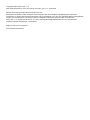 2
2
-
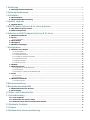 3
3
-
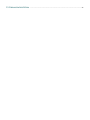 4
4
-
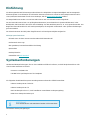 5
5
-
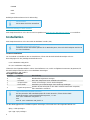 6
6
-
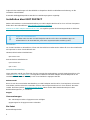 7
7
-
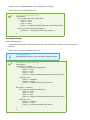 8
8
-
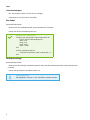 9
9
-
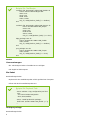 10
10
-
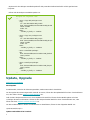 11
11
-
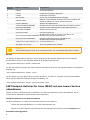 12
12
-
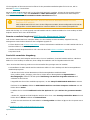 13
13
-
 14
14
-
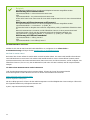 15
15
-
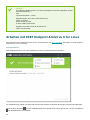 16
16
-
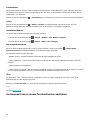 17
17
-
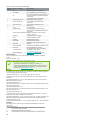 18
18
-
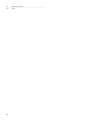 19
19
-
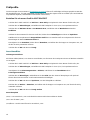 20
20
-
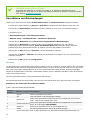 21
21
-
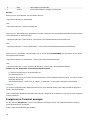 22
22
-
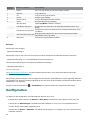 23
23
-
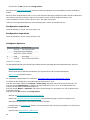 24
24
-
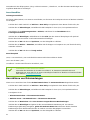 25
25
-
 26
26
-
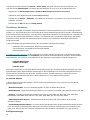 27
27
-
 28
28
-
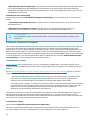 29
29
-
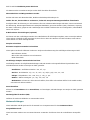 30
30
-
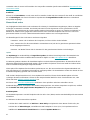 31
31
-
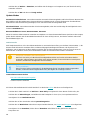 32
32
-
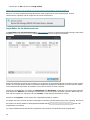 33
33
-
 34
34
-
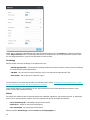 35
35
-
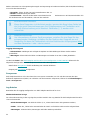 36
36
-
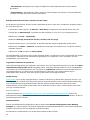 37
37
-
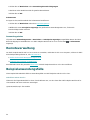 38
38
-
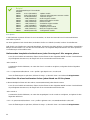 39
39
-
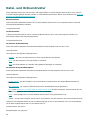 40
40
-
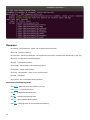 41
41
-
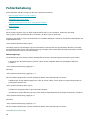 42
42
-
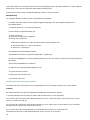 43
43
-
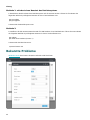 44
44
-
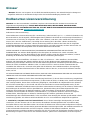 45
45
-
 46
46
-
 47
47
-
 48
48
-
 49
49
-
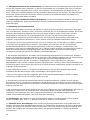 50
50
-
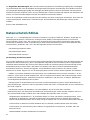 51
51
-
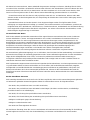 52
52
-
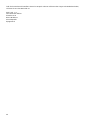 53
53
ESET Endpoint Antivirus for Linux 8 Bedienungsanleitung
- Typ
- Bedienungsanleitung
- Dieses Handbuch eignet sich auch für
Verwandte Artikel
-
ESET Endpoint Antivirus for Linux 7 Bedienungsanleitung
-
ESET Endpoint Antivirus for Linux 8 Bedienungsanleitung
-
ESET Endpoint Antivirus for Linux 9 Bedienungsanleitung
-
ESET NOD32 Antivirus Schnellstartanleitung
-
ESET NOD32 Antivirus Schnellstartanleitung
-
ESET NOD32 Antivirus 12 Bedienungsanleitung
-
ESET NOD32 Antivirus Schnellstartanleitung
-
ESET Endpoint Antivirus 7 Bedienungsanleitung
-
ESET Online Scanner Bedienungsanleitung
-
ESET Server Security for Linux (File Security) 7 Bedienungsanleitung